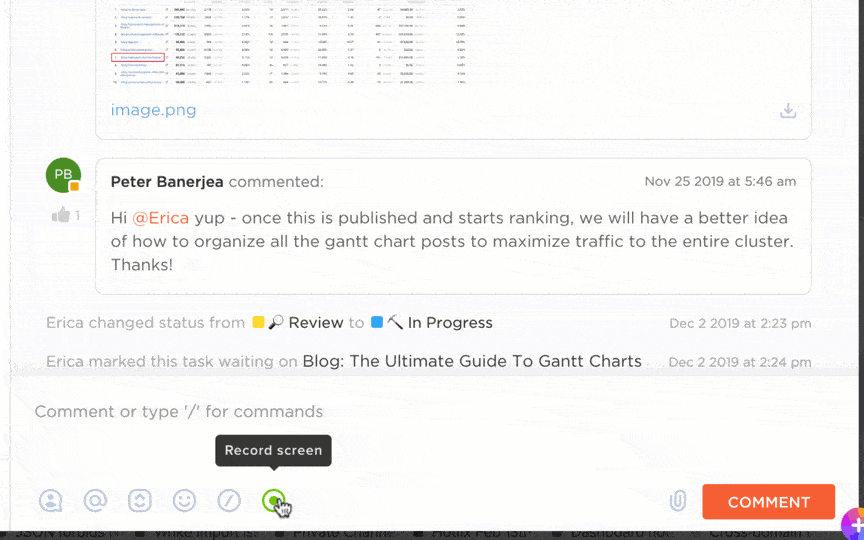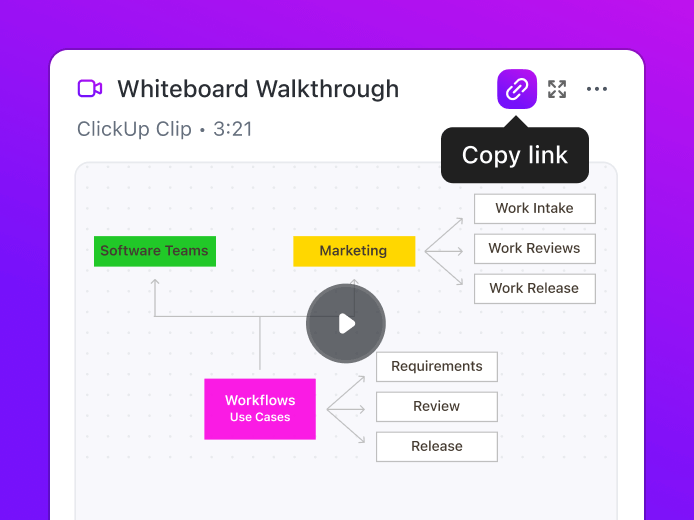非同期およびリモートのチームにとって、画面録画は欠かせないツールです。
スクリーンレコーディングの人気の高まりは、この事実を裏付けています。タイムゾーンを越えたチーム間で、概念の説明、経験の共有、問題の解決などを明確に行うことができるため、スクリーンレコーディングは、ゆっくりと、しかし着実にミーティングに取って代わりつつあります。また、ハウツービデオ、ソフトウェアのバグ、IT 問題などの記録を作成するための便利な方法でもあります。
データもそれを裏付けています。48% のプロフェッショナルは、録画したビデオメッセージが、ミーティングを必要とせずに同僚と簡単にコミュニケーションするのに役立つと考えています。
しかし、画面録画を簡単に利用するには、適切なツールが必要です。録画はほんの始まりに過ぎません。適切なブラウザ拡張機能によって、大きな違いが生まれます。インストールが簡単で、スムーズに統合でき、編集や共有などの重要な機能を備えていることが重要です。
そこで、私たちはあなたのためにその大変な作業を行いました。最高の Chrome スクリーンレコーディング拡張機能 10 個をまとめました。スクリーンレコーディングを完璧にする、お気に入りのツールを見つけましょう。
⏰ 60 秒の要約
Chrome のスクリーンレコーディング拡張機能ベスト 10 は以下の通りです。
- ClickUp:画面録画中のコンテキストの切り替えを回避するのに最適
- Screencastify: 企業ミーティングに最適
- Loom: チームコラボレーションや非同期ビデオメッセージングに最適
- BlueDot: AI による文字起こしに最適
- Awesome Screenshot:シンプルなツールをお探しの方に最適です。
- Scre. io: オフラインでの画面録画に最適
- ScreenPal: 教師と教育リソースに最適
- Fluvid: ライブストリーミングやビデオメッセージに最適
- Vmaker: AI 搭載のビデオ作成および編集に最適
- Screenity:オープンソースでプライバシー重視のスクリーンレコーディングに最適
スクリーン録画 Chrome 拡張機能でチェックすべきポイント
優れたスクリーンレコーダーは、ワークフローを簡素化し、コンテンツをより魅力的なものにします。ビデオのキャプチャ、編集、共有が簡単になり、最小限の努力で洗練されたチュートリアル、魅力的なプレゼンテーション、シームレスなチームアップデートを作成できます。
最高のスクリーンレコーダー拡張機能を選ぶ際に留意すべき点をいくつかご紹介します。
- 録画オプションとマルチフォーマットエクスポート:画面全体、ウェブカメラ、またはその両方を柔軟にキャプチャできる機能を探してください。一部の拡張機能は、システムオーディオ、マイク入力、および複数のフォーマット(MP4、GIF、WebM など)でのエクスポートもサポートしており、共有や再利用が簡単です。
- 編集ツールとライブ注釈:基本的なトリミング、注釈、キャプションや自動ハイライトなどの AI 機能により、明瞭さを高めることができます。一部のツールでは、Google スライドのプレゼンテーション中にライブ画面注釈やカーソルの強調表示も利用できます。
- プライバシー、ストレージ、機密情報の保護:録画が保存される場所を確認してください。アクセスしやすいクラウドストレージ、またはプライバシーを管理しやすいローカルストレージから選択できます。機密データを録画する場合は、機密情報を保護するためのぼかし機能や編集機能が組み込まれているかどうかを確認してください。
- 時間制限:一部のスクリーンレコーディングソフトウェアの無料バージョンには、録画時間制限があります。長いセッションを録画する必要がある場合は、制限のないツールをお選びください。また、無料で録画できるビデオの数もご確認ください。
- 共有のしやすさ:インスタントリンク生成、Google Drive 統合、直接ダウンロードオプションにより、録画の共有がより便利になります。
- オフラインでの利用:インターネットに接続せずに録画する必要がある場合は、オフライン録画をサポートしている、またはスクリーンショットを保存できる拡張機能をお探しください。
- 透かし:一部の拡張機能の無料バージョンでは透かしが入りますので、透かしを削除するには有料プランが必要かどうかご確認ください。
- 再生分析:一部の高度なツールでは、視聴時間、エンゲージメントメトリクスなど、トレーニングや販売ビデオに役立つ視聴者のインサイトを提供しています。
- 追加機能:一部のツールでは、プレゼンテーションやチュートリアルを充実させるライブストリーミング、背景の削除、インタラクティブ要素などの機能も提供しています。
スクリーン録画 Chrome 拡張機能の一覧
ここでは、最高のスクリーンレコーディング Chrome 拡張機能を簡単に要約しています。
| スクリーン録画 Chrome 拡張機能 | おすすめ | 主な機能 | 価格 |
| ClickUp | 画面録画中にコンテキスト切り替えを回避する | オープンソース、プライバシー重視 | Free |
| Screencastify | 企業ミーティング | フルスクリーン、タブ、ウェブカメラのキャプチャ、注釈、インタラクティブ機能、ビューア追跡 | 月額$15から |
| Loom | チームコラボレーションと非同期ビデオメッセージング | 画面とウェブカメラの録画、インスタントリンク共有、フィードバックツール、モバイルアプリサポート | カスタム価格 |
| BlueDot | AI 駆動の文字起こし | AI 搭載の文字起こし、文字起こしベースのビデオ編集、検索可能なビデオハブ | 月額$18から |
| 素晴らしいスクリーンショット | 基本的な画面録画 | 基本的な録画およびスクリーンショット機能、即時共有、Trello との統合など | 月額$6から |
| Scre | オフライン画面録画 | 基本的な録画およびスクリーンショット機能、即時共有、Trello との統合など | Free |
| ScreenPal | 背景削除機能付きスクリーンレコーダー | キャプションと翻訳、インタラクティブなクイズ、背景の削除、編集ツール | 月額$4から |
| Fluvid | ライブストリーミングとビデオメッセージ | ライブストリーミング、視聴者分析、クラウドストレージ、カスタマイズ可能なプライバシーコントロール | Free |
| Vmaker | 画面録画と AI 搭載のビデオ作成 | AI によるバックグラウンドノイズの除去、自動字幕、リアルタイムの注釈 | 月額$24から |
| Screenity | オフライン録画、ウェブカメラ、オーディオオプション | オープンソースのツール、リアルタイムの注釈、組み込みのトリミングおよび編集機能、プライバシー重視の録画 | Free |
10 種類の最高のスクリーンレコーディング Chrome 拡張機能
最高のスクリーンレコーディング Chrome 拡張機能を厳選し、レビューしました。その情報をご紹介します。
1. ClickUp(使いやすさと、画面録画中のコンテキストの切り替え防止に最適)
ClickUp は、プロジェクト管理、チャット、スクリーンレコーディングなど、仕事に必要なすべてが 1 つにまとめられた「仕事のためのアプリ」です。
ClickUp Clips
この拡張機能の優れた機能は、組み込みのスクリーンレコーダー「ClickUp Clips」です。
ClickUp Clips を使用すると、ClickUp を離れることなく、画面の操作を簡単に記録し、ワークフローを説明し、フィードバックを提供することができます。記録を停止すると、すべてのクリップが自動的に保存されるため、必要なときにいつでもアクセスできます。
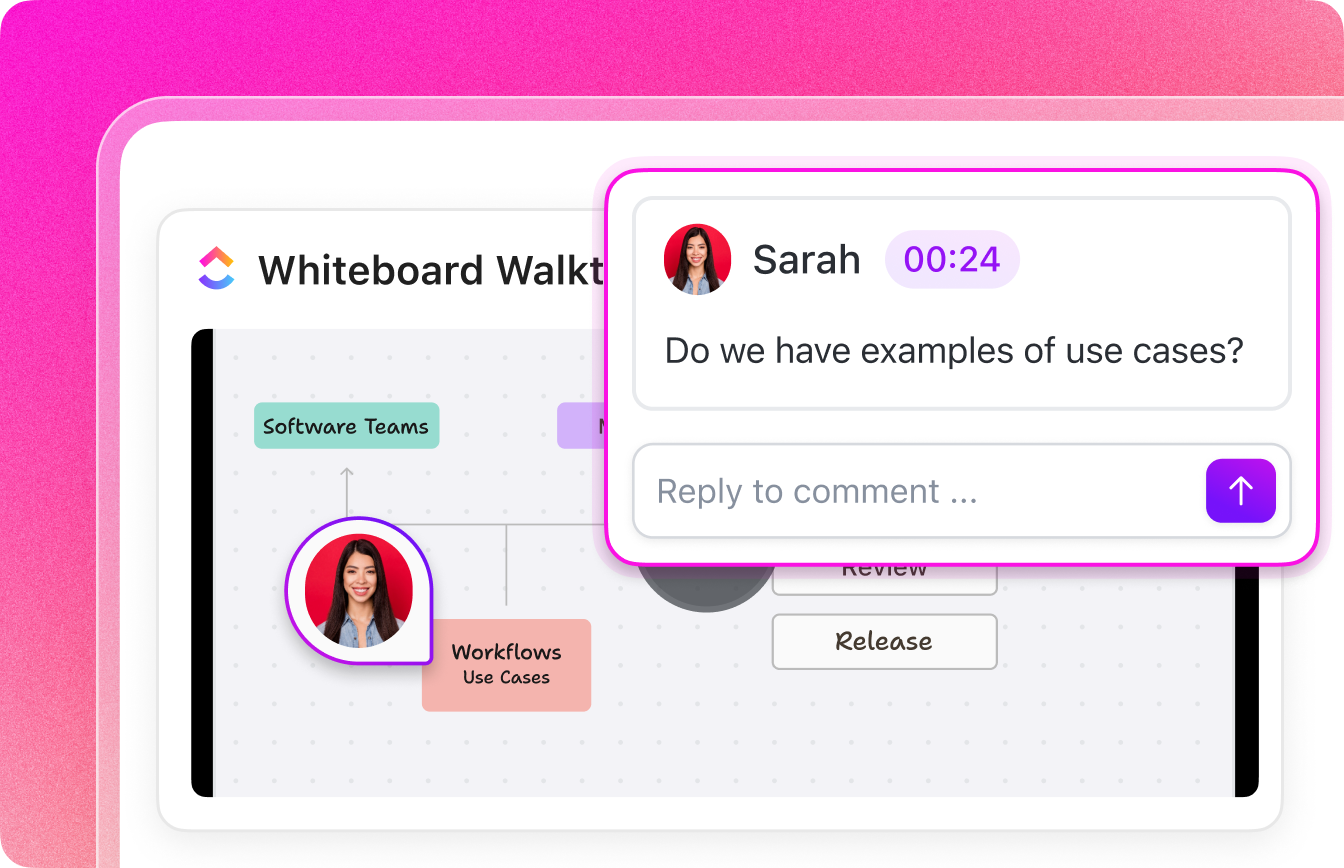
Clips は会話に直接統合されます。ClickUp チャットやコメントスレッド内でClip を記録して、長い返信を入力することなく、明確な説明を提供することができます。会話に参加している人は誰でも Clip を即座に視聴できるため、生産的な議論が促進されます。
アクションを起こさなければ、ビデオメッセージは何の役にも立ちません。
ClickUp Clips はタスクに直接リンクできるため、議論を実行可能なステップに変えることができます。プロジェクトの更新を確認している場合は、Clip をタスクに添付して、チーム全体に明確な指示と視覚的なコンテキストを確実に提供することができます。
コラボレーションは録画だけにとどまりません。ClickUp では、Clips に直接参加することができます。誰でも Clip にタイムスタンプ付きのコメントを追加できるため、よりインタラクティブなディスカッションが可能になります。質問、フィードバック、承認はすべてビデオ内で実行できるため、何度もやり取りして混乱が生じることもありません。
すべての録画はClickUp クリップハブに保存され、さまざまなタスクを検索することなく、過去のクリップを整理、管理、再視聴することができます。
ClickUp にはClickUp Chrome 拡張機能が付いているため、ブラウザから直接録画を開始でき、タブを切り替えることなく説明、ウォークスルー、更新情報をさらに簡単にキャプチャすることができます。
ClickUp Brain
録画のトランスクリプトをすばやく作成したい?ClickUp Brainはクリップを自動的に文字起こしするので、ビデオ全体をもう一度見直さなくても、重要なポイントを確認することができます。
たとえば、チームメイトが 10 分間のプロジェクトの最新情報を共有した場合、録画をすべて見る代わりに、トランスクリプトをすばやくスキャンして、重要な成果物や期限を確認することができます。
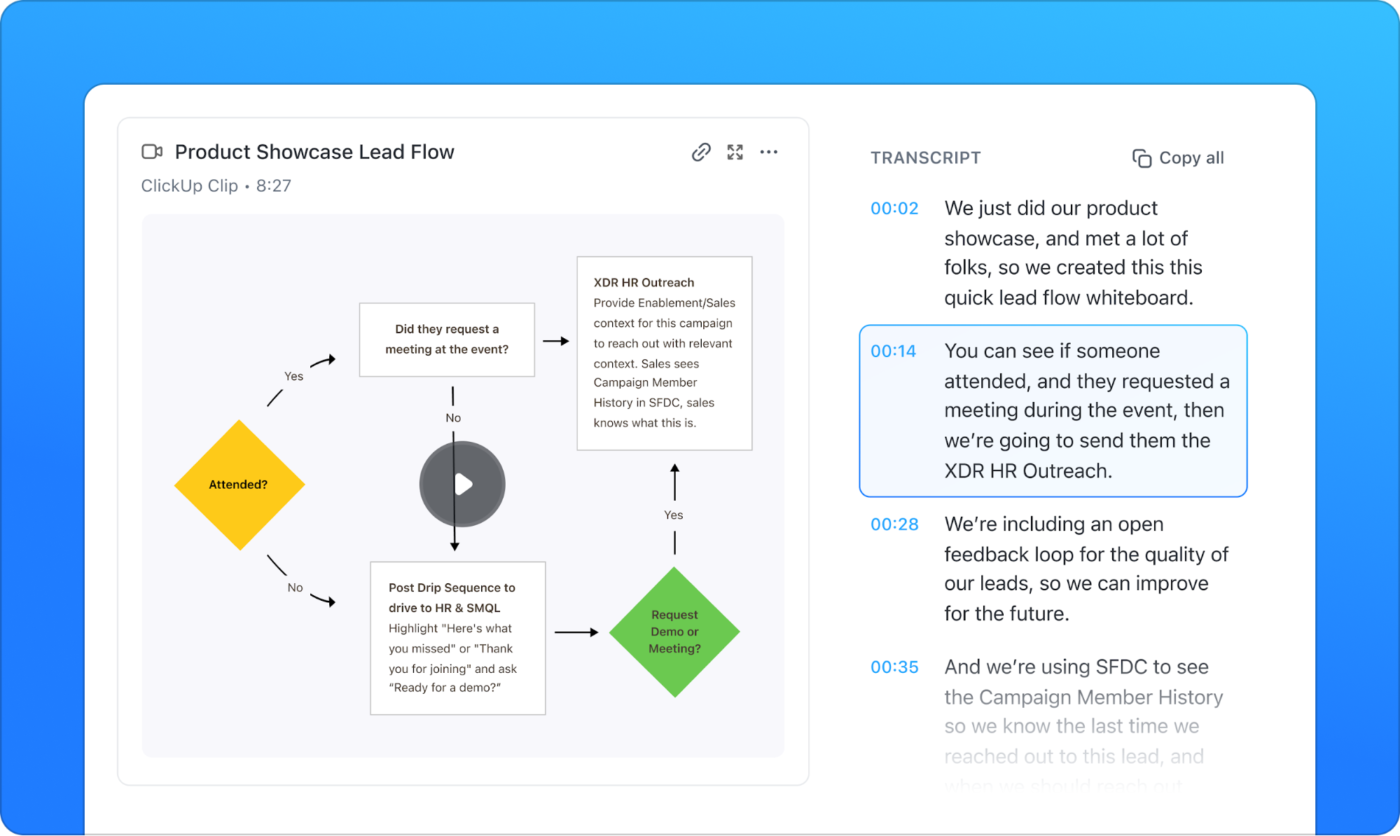
ClickUp の最高の機能
- タイムスタンプ付きコメントの追加: 録画の特定の瞬間にコメントを残して正確なフィードバックを提供し、明確さとチームコミュニケーションを向上させます。
- クリップをどこにでも共有および埋め込み: リンクを介して録画を即座に共有したり、タスク、ドキュメント、ディスカッションに直接埋め込んで簡単にアクセスできます。
- クリップを効率的に整理: クリップハブで録画を整理して、ストレージ、管理、検索を簡単に
- ドキュメントとの連携:ClickUp Docsを使用して、録画を共有ドキュメントに統合し、リアルタイムで共同作業を行うことができます。
- ホワイトボードでブレインストーミング:ClickUp ホワイトボードでスケッチ、メモを追加、アイデアをブレインストーミング
ClickUp の制限事項
- 新規ユーザーは、学習曲線が急であると感じるかもしれません。
ClickUp の価格
ClickUp の評価とレビュー
- G2: 4.7/5 (9,000件以上のレビュー)
- Capterra: 4.6/5 (4,000件以上のレビュー)
実際のユーザーは ClickUp についてどのような感想を持っているのでしょうか?
A G2レビュー によると:
*ClickUp の最も気に入っている点は、複数のツールを 1 つに統合できることです。複数のアプリを切り替える必要がなくなりました。他のソフトウェアに比べ、比類のない数の機能を備えています。また、プロジェクトを自分のニーズに合わせて正確に設定できる複数のビュー、レポートや統計を明確に表示するダッシュボード、反復的なタスクを処理して時間を節約できる自動化機能など、あらゆるワークフローに合わせて高度にカスタマイズできます。
*ClickUp の最も気に入っている点は、複数のツールを 1 つに統合できることです。複数のアプリを切り替える必要がなくなりました。他のソフトウェアに比べ、比類のない数の機能を備えています。また、プロジェクトを自分のニーズに合わせて正確に設定できる複数のビュー、レポートや統計情報を明確に表示するダッシュボード、反復的なタスクを処理して時間を節約できる自動化機能など、あらゆるワークフローに合わせて高度にカスタマイズできる点も魅力です。
📮 ClickUp Insight:プロの約 41% は、チーム内のコミュニケーションにインスタントメッセージングを好みます。インスタントメッセージングは迅速かつ効率的な情報交換が可能ですが、メッセージは複数のチャネル、スレッド、ダイレクトメッセージに分散してしまうことが多く、後で情報を検索するのが困難になります。
ClickUp Chat のような統合ソリューションを使用すると、チャットスレッドが特定のプロジェクトやタスクにマップされるため、会話の文脈が維持され、すぐに利用できるようになります。
2. Screencastify(企業ミーティングに最適)
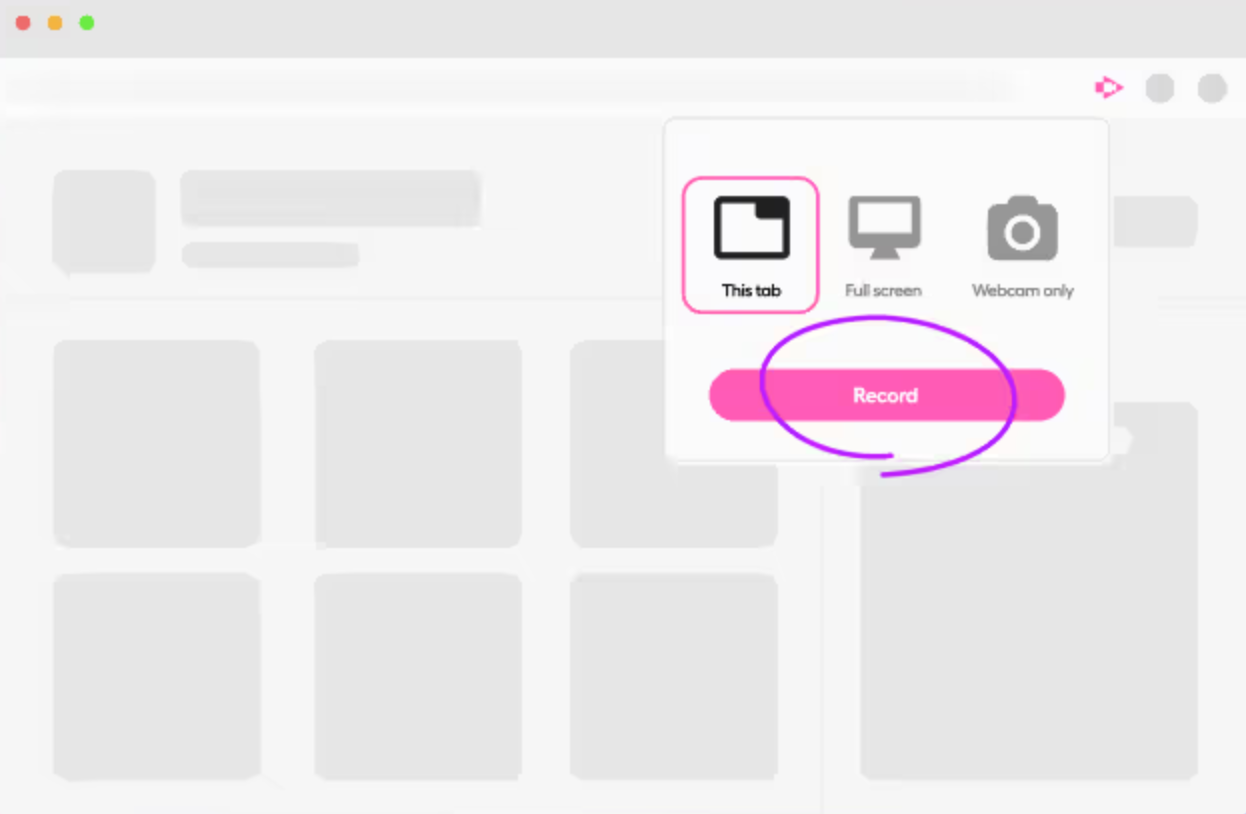
Screencastify を使用すると、プロフェッショナルは、長い電子メールの手間をかけずに、ミーティング、トレーニングセッション、プレゼンテーションを録画して共有することができます。クリック 1 回で、全画面、ブラウザのタブ、またはウェブカメラをキャプチャできます。組み込みの注釈ツールを使用すると、重要なポイントをリアルタイムで強調表示して、コンテンツを明確で魅力的なものに保つことができます。
Screencastify の最高の機能
- 全画面、ブラウザのタブ、またはウェブカメラをキャプチャ
- ペンツールを使用して、重要なポイントをリアルタイムで強調表示
- ビデオを即座に共有し、視聴者数や視聴回数など、視聴者のエンゲージメントを追跡
- インタラクティブな質問を追加して理解を確認しましょう
Screencastify の制限事項
- 無料バージョンでは、録画リミットは 5 分です。
- ビデオホスティング機能は内蔵されていません。ストレージには Google ドライブをご利用ください。
Screencastifyの料金プラン
- Free
- スターター:ユーザー 1 人あたり月額 15 ドル
- プロ:ユーザー 1 人あたり月額 20 ドル
Screencastify の評価とレビュー
- G2: 4.6/5 (60件以上のレビュー)
- Capterra: レビューが不足しています
Screencastify について、実際のユーザーはどのような感想を持っているのでしょうか?
A G2レビュー によると:
Screencastify は、ブラウザの拡張機能を使ってブラウザから直接録画できる最も簡単な方法の 1 つです。他のユーザーを簡単にサポートできます。拡張機能がランダムにログアウトしてしまうことがあります。過去に、録画した内容が跡形もなく消えてしまったことがあります。
Screencastify は、ブラウザの拡張機能を使ってブラウザから直接録画できる最も簡単な方法の 1 つです。他のユーザーを簡単にサポートできます。拡張機能がランダムにログアウトしてしまうことがあります。過去に、録画が跡形もなく消えてしまったことがあります。
📖 詳しくはこちら:Macで音声付き画面録画を行う方法
3. Loom(チームコラボレーションや非同期ビデオメッセージングに最適)
Loom は、ミーティングをスケジュールすることなく、非同期のコミュニケーションで迅速なビデオ更新を共有するチーム向けに設計されています。「録画開始」をクリックするだけで、画面、ウェブカメラ、またはその両方を使用して、プロジェクトの最新情報を説明したり、ドキュメントを確認したり、デザインのフィードバックを簡単に提供したりすることができます。
録画したビデオはリンクを介して即座に共有でき、受信者はビデオに直接、タイムスタンプ付きのコメントや絵文字の反応を残すことができます。これにより、Loom はフィードバックの収集や、タイムゾーンに関係なくチーム間の接続を維持するための優れたツールとなっています。
Loom の主な機能
- iOSとAndroidデバイスから録画可能
- ブラウザやモバイルアプリで素早く編集
- 外部リンクを追加して、追加のリソースを共有
- 視聴者からコメント、反応、フィードバックを受け取ることができます。
Loom の制限事項
- 無料プランでは、ビデオの長さとストレージにリミットがあります。
- 一部の編集機能には有料のサブスクリプションが必要です。
Loom の価格
- カスタム価格
Loom の評価とレビュー
- G2: 4.7/5 (2,000件以上のレビュー)
- Capterra: 4.7/5 (400件以上のレビュー)
Loom について、実際のユーザーはどのような感想を持っているのでしょうか?
A G2レビュー によると:
Loom は、週を追うごとにどんどん賢くなってきています!AI による文字起こし機能はとても便利で、AI で「えー」や「その」などのフィラーワードをカットできるのも素晴らしいです。ただし、ユーザーエクスペリエンスの一部は、まだ改善の余地があります。たとえば、ブラウザ拡張機能にはライブラリに移動するオプションがないほか、デスクトップ版にも同様の機能はありません。
Loom は、週を追うごとにどんどん賢くなってきています!AI による文字起こし機能はとても便利で、AI で「えー」や「その」などのフィラーワードをカットできるのも素晴らしいです!ただし、ユーザーエクスペリエンスの一部は、まだ改善の余地があります。例えば、ブラウザ拡張機能にはライブラリに移動するオプションがないほか、デスクトップ版にも同様の機能はありません。
🧠 ご存知でしたか?非同期ビデオは、ライブミーティングの代わりによく使用されます。Loom は、2023 年には1 億 5000 万件のミーティングが不要になり、前年と比較して 28% のミーティングが削減されると予測しています。
4. BlueDot(AI による文字起こしに最適)
BlueDot の Chrome スクリーンレコーダーは、ワークフローを中断することなくビデオをキャプチャして共有します。数回のクリックで画面、ウィンドウ、またはウェブカメラを録画し、ビデオリンクで即座に共有できます。同僚はタイムスタンプ付きのコメントや注釈を残すことができるため、不要なミーティングが減り、コラボレーションの努力がスピードアップします。
AI 搭載の編集機能により、トランスクリプトを編集してビデオをトリミングしたり、ワンクリックでフィラーワードを削除したり、複数の言語で要約を生成したりすることができます。すべての録画は自動的に整理され、検索可能なので、必要なときにコンテンツを見つけて編集、共有することができます。
BlueDot の最高の機能
- AI ベースのエディターを使用して、トランスクリプトから直接単語を削除してビデオを編集
- 不要な言葉をワンクリックで削除
- ミーティングや録音の要約を AI で生成
- 共同ビデオ hub で録画を整理、管理
- トランスクリプトを検索して、重要なコンテンツにすばやくアクセス
- コレクション機能で録画を自動的に保存
BlueDot の制限事項
- Freeプランでは、録画時間とストレージにリミットがあります。
- 一部の高度な編集機能や整理機能は、有料プランが必要です。
BlueDotの料金プラン
- Free
- 基本:メンバー 1 人あたり月額 18 ドル
- プロ:メンバー 1 人あたり月額 25 ドル
- Business:メンバー 1 人あたり月額 39 ドル
BlueDot の評価とレビュー
- レビューが不足しています
BlueDot について、実際のユーザーはどのような感想を述べているのでしょうか?
A G2レビュー によると:
BlueDot は、社内外のミーティングのやり方を一変させました。自動生成される電子メールやミーティングの要約は素晴らしいです。今では、メモを取る代わりに、プレゼンテーションに集中することができます。ただし、CRM との統合がさらに進めば、さらに良くなると思います。
BlueDot は、社内外のミーティングのやり方を一変させました。自動生成される電子メールやミーティングの要約は素晴らしいです。今では、メモを取る代わりに、プレゼンテーションに集中することができます。ただし、CRM との統合がさらに進めば、さらに良くなると思います。
🧠 ご存知でしたか? コンテキストの切り替えが発生すると、認知キャパシティの 20% が失われます。
5. Awesome Screenshot(シンプルなツールをお探しの方に最適)
Awesome Screenshot は、このリストの中でシンプルかつ効果的なツールです。高度な機能は多くはありませんが、画面録画やキャプチャに必要な基本機能はすべて備わっています。
瞬時に共有でき、Trello、Slack、Asana、Jira などの生産性向上ツールと統合できます。この拡張機能には、注釈オプション付きのスクリーンショットエディターも搭載されています。Awesome Screenshot は、他の機能に煩わされることなく Chrome スクリーンレコーダーが必要な方に最適です。
Awesome Screenshot の最高の機能
- Trello、Slack、Asana、Jira などと統合
- ページ全体または選択した領域のスクリーンショットをキャプチャ
- ぼかし、テキスト、描画ツールでスクリーンショットに注釈を付けよう
Awesome Screenshot の制限事項
- 無料バージョンには録画時間の制限があります。
- 一部の統合機能および機能には、有料のサブスクリプションが必要です。
Awesome Screenshot の価格
- Free
- 基本プラン: $6/月
- プロフェッショナル: $8/月
Awesome Screenshot の評価とレビュー
- レビューが不足しています
6. Scre. io(オフライン画面録画に最適)
Scre. io は、オンラインでもオフラインでも使える、無料で使いやすいスクリーンおよびカメラレコーダーです。ブラウザのタブ、ウィンドウ、デスクトップ全体をキャプチャする場合でも、Scre. io なら録画時間にリミットはありません。
画面のみ、ウェブカメラのみ、またはその両方を録画するかどうかを選択でき、複数の音声入力オプションも利用できるので、最適なセットアップを設定できます。さらに、録画はオフラインで安全に保存されるため、ファイルは自分の手で管理できます。
Scre の主な機能
- 4 つの音声録音オプション(マイク、マイク付きシステムオーディオ、システムのみ、音声なし)から選択して、オーディオのセットアップを完全に制御できます。
- ウェブカメラやフロントカメラを使用して、画面と一緒に録画し、プレゼンテーションやチュートリアルを作成しましょう。
- インターネット接続が不要でオフラインでも作業できるため、いつでも安全かつ中断のない録画が可能です。
Scre の制限
- 編集ツールは内蔵されていません
- ストレージには手動のファイル管理が必要です。
Scre 料金プラン
- Free
評価とレビュー
- レビューが不足しています
🧠 ご存知でしたか?47% の労働者は、視聴するタイミングを柔軟に選べる非同期ビデオをコミュニケーション手段として好んでいます。
7. ScreenPal(背景削除機能付きのスクリーンレコーダーを探している人におすすめ)
ScreenPal は、プロ、教育者、コンテンツ作成者向けの多機能な画面録画およびビデオ編集ツールです。画面全体、特定のウィンドウ、またはカスタム領域を録画でき、ウェブカメラも録画に含めることができます。音声録音も柔軟で、マイク入力、システムオーディオ、その両方、またはどちらも録音しないことを選択できます。
最大のメリットは、自動キャプション、翻訳、さらにはエンゲージメントを高めるインタラクティブな要素など、AI 搭載のツールが搭載されていることです。
ビデオを整理する必要がありますか?組み込みのエディターは、AI 生成のキャプション、自動チャプター、背景の削除機能を備えており、プロフェッショナルな仕上がりを実現します。共有もスムーズで、複数のフォーマットでエクスポート、共有可能なリンクの生成、GIF の作成が可能です。
ScreenPal の最高の機能
- AI 搭載の音声テキスト化キャプションと自動翻訳を使用して、150 以上の言語の字幕を生成
- グリーンスクリーンを使用せずにビデオの背景を自動的に削除し、よりプロフェッショナルな録画を実現
- AI による要約、キャプション、ビデオのチャプターを生成して、コンテンツの作成を効率化
- AI 生成のクイズや投票で、視聴者のエンゲージメントをテストするインタラクティブな評価を作成
- 自動チャプター、背景のぼかし、無料のストック音楽を使って、ビデオのトリミング、カット、エンハンスメント
ScreenPal の制限事項
- 一部の AI 機能をご利用いただくには、有料プランが必要です。
- クラウドベースの編集では、すべての機能を利用するためにインターネット接続が必要な場合があります。
ScreenPalの料金プラン
- FreeDeluxe: $4/月、年間課金
- 最大料金: $10/月、年額一括払い
- Team Business:ユーザー 1 人あたり月額 8 ドル、年額請求
ScreenPal の評価とレビュー
- G2: 4.4/5 (100件以上のレビュー)
- Capterra: 4.4/5 (90件以上のレビュー)
ScreenPal について、実際のユーザーはどのような感想を持っているのでしょうか?
A G2レビュー によると:
ScreenPal は、優れた編集機能を備えたユーザーフレンドリーなツールです。生徒たちの関心を維持するために質問を追加したり、音楽、画像、ビデオなどのリソースバンクを利用したりできるのがとても気に入っています。少し学習曲線が急ですが、正確なカットは難しいため、全体的には使いやすく、私のニーズにぴったりです!
ScreenPal は、優れた編集機能を備えたユーザーフレンドリーなツールです。生徒たちの関心を維持するために質問を追加したり、音楽、画像、ビデオなどのリソースバンクを利用したりできるのがとても気に入っています。少し学習曲線が急ですが、正確なカットは難しいため、全体的には使いやすく、私のニーズにぴったりです!
📖 詳しくはこちら:画面録画中に描画する方法
8. Fluvid(ライブストリーミングやビデオメッセージに最適)
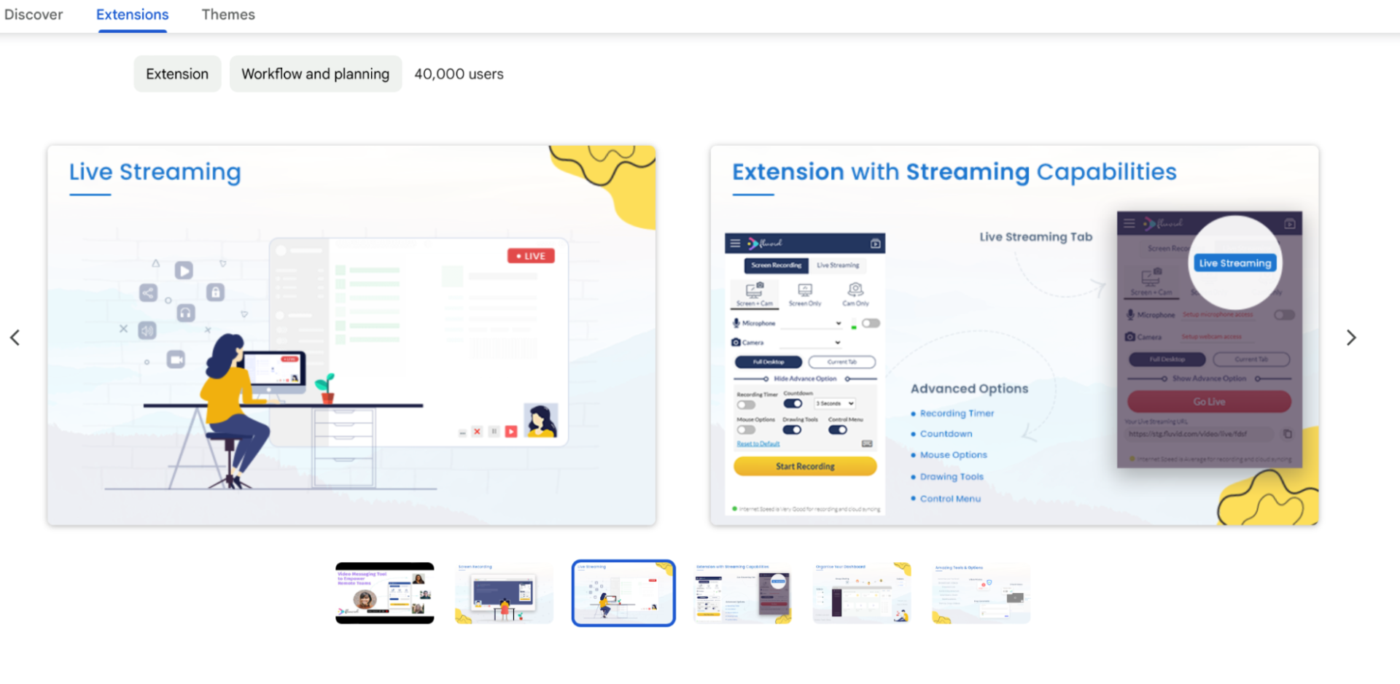
Fluvid は、画面キャプチャ、ライブストリーミング、ビデオメッセージングを 1 つのツールに統合した画面録画ソフトウェアです。ユーザーは、視聴者分析、プライバシー制御、クラウドベースのビデオ管理などのインタラクティブな機能を使用して、画面、ウェブカメラ、またはその両方を録画することができます。
プラットフォーム間のシームレスな統合により、Fluvid はシステムオーディオの録音、カスタムブランディング、YouTube、Twitch、Facebook への直接公開をサポートしています。CTA ボタン、リードキャプチャフォーム、視聴者分析などの組み込みのエンゲージメントツールは、インパクトを最大化するために役立ちます。
Fluvid はライブ放送もサポートしているため、ウェビナー、製品デモ、チームコラボレーションにも役立ちます。
Fluvid の最高の機能
- 拡張機能から直接ライブストリームを配信できるため、ウェビナー、Q&A セッション、製品発表会などを簡単に開催できます。
- フォルダ管理やチームでの共有オプションを備えたクラウドベースのダッシュボードで、ビデオを整理しましょう。
- パスワードで保護されたビデオや、配布を制限するためのアクセス制限付き共有など、プライバシー設定をカスタマイズ
- ビューの追跡、コメント、エンゲージメント分析などのインタラクティブな機能を追加して、ビデオのパフォーマンスを測定
Fluvid の制限
- 編集オプションは、スタンドアロンのビデオエディターに比べ、基本的なものとなっています。
- ライブストリーミングおよびクラウドベースの管理には、安定したインターネット接続が必要です。
Fluvidの料金プラン
- Free
Fluvid の評価とレビュー
- レビューが不足しています
9. Vmaker(AI 搭載のビデオ作成および編集に最適)
Vmaker は、無制限のビデオ を透かしのない状態で 録画 できる、使いやすいスクリーン録画ソフトウェアです。Vmaker の組み込みの編集機能、AI 搭載の仮想背景、ぼかし効果、高度なコラボレーション機能を使用して、チュートリアル、製品デモ、トレーニングビデオ、クライアント向けプレゼンテーションを作成しましょう。
Windows、Mac、Chromebookに対応。Vmakerは、画面、ウェブカメラ、または両方を同時に録画しながら、高音質の内部音声とマイク音声をキャプチャできます。
Vmaker の最高の機能
- AI 搭載のバックグラウンドノイズ除去機能(70 以上のバックグラウンドテンプレート)を使用して、録音のオーディオ品質を向上させましょう。
- AI 駆動の音声認識機能により、自動字幕やキャプションを生成し、アクセシビリティを向上
- 録画中に画面に直接描画や注釈を追加し、重要なポイントを強調できます。
- ロゴやブランドカラーを追加し、録画リンクをカスタマイズして、プロフェッショナルなタッチを演出しましょう。
- ワンクリックでビデオを即座に共有し、コラボレーションプロセスを効率化
Vmaker の制限事項
- 高度な AI 編集ツールには、アカウントのセットアップが必要な場合があります。
- 料金プランは複雑で分かりにくい場合があります
Vmakerの料金プラン
- Free
- スタータープラン: $24/月
- Teams:月額 39 ドル
Vmaker の評価とレビュー
- G2: 4.7/5 (70件以上のレビュー)
- Capterra: 4.3/5 (60件以上のレビュー)
Vmaker について、実際のユーザーはどのような感想を持っているのでしょうか?
A G2レビュー によると:
ビデオの録画と共有はとても簡単なので、仕事上の質問や問題にも最適です。UX/UI はスムーズで、よく設計されています。唯一の不満は、頻繁にログインしなければならないことくらいですが、それ以外はまったく不満はありません!
ビデオの録画と共有はとても簡単なので、仕事上の質問や問題にも最適です。UX/UI はスムーズで、よく設計されています。唯一の不満は、頻繁にログインしなければならないことくらいですが、それ以外はまったく不満はありません!
📖 詳しくはこちら:スクリーン録画の切り取り方法
10. Screenity(オープンソース、プライバシー重視のスクリーン録画に最適)
Screenity は、ユーザーが制限なく録画を完全に制御できる、無料のオープンソースのスクリーンレコーダーです。画面キャプチャ、リアルタイムの注釈、簡単なビデオ編集が可能です。Screenity はデータを収集しないため、プライバシーを誇っています。さらに詳細な制御が必要なユーザーは、ツールを自己ホストするオプションも利用できます。
Screenity の最高の機能
- 画面に描画、テキストの追加、エフェクトの適用など、リアルタイムでビデオに注釈を付けて、重要なポイントを強調しましょう。
- データ収集を行わない、完全にプライベートな録画、または保存したビデオの完全な所有権を確保するための Screenity のセルフホスティング
- サードパーティのソフトウェアを必要とせずに、内蔵のトリミング、クロッピング、および強化ツールを使用して録画を編集できます。
Screenity の制限事項
- 自動キャプションや背景の削除などの高度な AI 機能はありません。
- 他のスクリーンレコーダーに比べ、サードパーティのアプリとの統合が限定的
Screenityの料金プラン
- Free
Screenity の評価とレビュー
- レビューが不足しています
ClickUp で簡単に画面を録画
ビデオメッセージの利用がますます増加する中、メッセージを整理し、同時に送信できるスクリーンレコーダーが必要になっています。単純なメッセージを混乱させるようなものは必要ありません。
ClickUp Clips を使用すると、ツールを切り替える手間をかけずに、更新情報の共有、フィードバックの提供、プロセスの説明を行うことができます。すべてを 1 か所で記録、送信、追跡—明確、シンプル、そして整理整頓。
乱雑で整理されていないスクリーン録画によって作業効率が低下することはありません。チームやクライアントとより明確かつ効率的にコミュニケーションを図る方法をお探しですか?